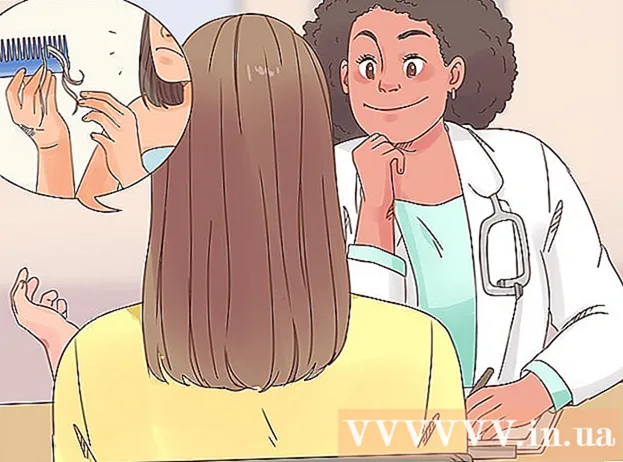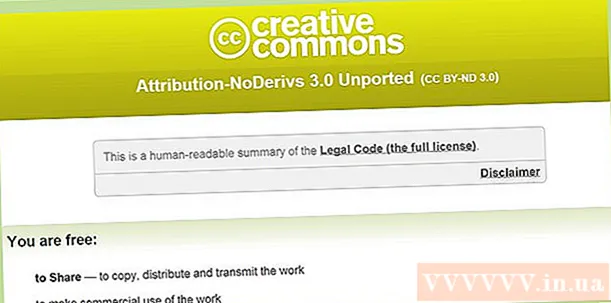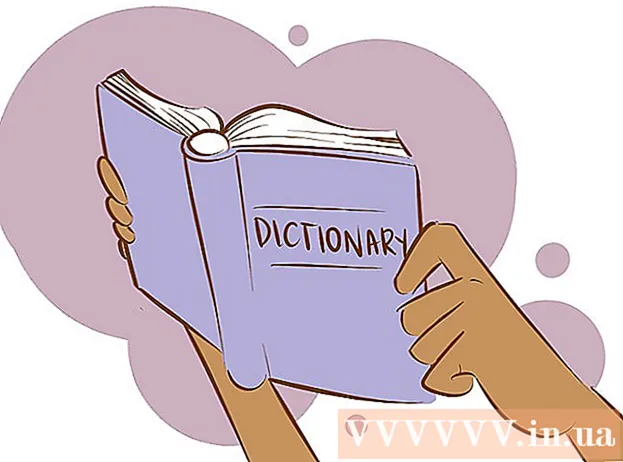Autorius:
Tamara Smith
Kūrybos Data:
27 Sausio Mėn 2021
Atnaujinimo Data:
1 Liepos Mėn 2024

Turinys
- Žengti
- 1 metodas iš 5: „Windows 7“ ir „8“
- 2 metodas iš 5: „Windows Vista“
- 3 metodas iš 5: „Windows XP“
- 4 metodas iš 5: „Mac OS X“
- 5 metodas iš 5: bendro spausdintuvo prijungimas
- Patarimai
Spausdintuvų bendrinimas tinkle visada buvo košmaras, ypač kai visi kompiuteriai veikė kita operacine sistema. Tačiau technologijos vystėsi ir dalytis spausdintuvu dabar yra lengviau nei bet kada. Tai ypač pasakytina apie „Windows 7“, „8“ ar „Mac OS X“.
Žengti
1 metodas iš 5: „Windows 7“ ir „8“
 Įdiekite spausdintuvo tvarkykles. Norint dalytis spausdintuvu, jo tvarkyklę reikės įdiegti kompiuteryje, prie kurio jis bus prijungtas. Dauguma šiuolaikinių spausdintuvų jungiasi per USB ir bus prijungti automatiškai, kai juos prijungsite.
Įdiekite spausdintuvo tvarkykles. Norint dalytis spausdintuvu, jo tvarkyklę reikės įdiegti kompiuteryje, prie kurio jis bus prijungtas. Dauguma šiuolaikinių spausdintuvų jungiasi per USB ir bus prijungti automatiškai, kai juos prijungsite. 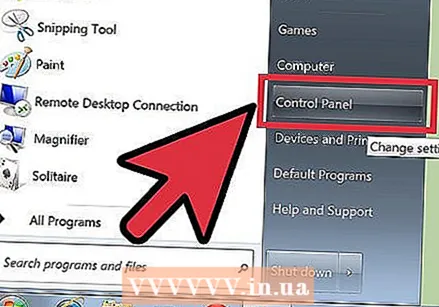 Atidarykite Valdymo skydą. „Windows 7“ valdymo skydą galite pasiekti spustelėję meniu Pradėti ir pasirinkę Valdymo skydas. „Windows 8“ paspauskite ⊞ Laimėk+X ir meniu pasirinkite Valdymo skydas.
Atidarykite Valdymo skydą. „Windows 7“ valdymo skydą galite pasiekti spustelėję meniu Pradėti ir pasirinkę Valdymo skydas. „Windows 8“ paspauskite ⊞ Laimėk+X ir meniu pasirinkite Valdymo skydas. 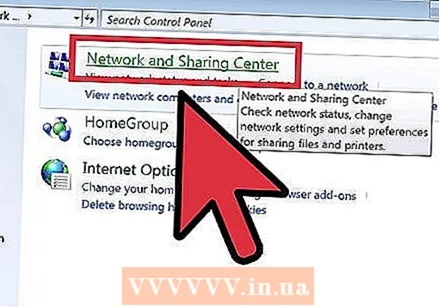 Atidarykite Tinklo ir bendrinimo centrą. Jei jūsų valdymo skydelis yra kategorijos rodinyje, spustelėkite „Tinklas ir internetas“ ir pasirinkite „Tinklo ir bendrinimo centras“. Spustelėkite „Tinklas ir internetas“. Jei jūsų valdymo skydelis yra piktogramos rodinyje, spustelėkite piktogramą „Tinklo ir bendrinimo centras“.
Atidarykite Tinklo ir bendrinimo centrą. Jei jūsų valdymo skydelis yra kategorijos rodinyje, spustelėkite „Tinklas ir internetas“ ir pasirinkite „Tinklo ir bendrinimo centras“. Spustelėkite „Tinklas ir internetas“. Jei jūsų valdymo skydelis yra piktogramos rodinyje, spustelėkite piktogramą „Tinklo ir bendrinimo centras“. 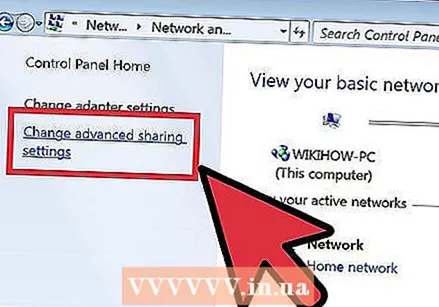 Spustelėkite nuorodą „Keisti išplėstinius bendrinimo nustatymus“. Tai galite rasti kairiajame tinklo ir bendrinimo centro naršymo rėmelyje.
Spustelėkite nuorodą „Keisti išplėstinius bendrinimo nustatymus“. Tai galite rasti kairiajame tinklo ir bendrinimo centro naršymo rėmelyje. 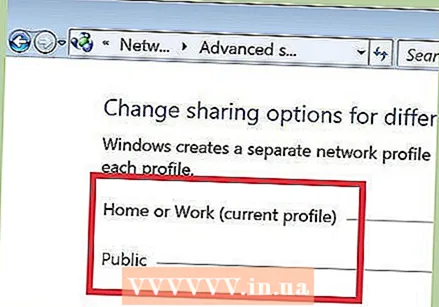 Išplėskite profilį, kurį norite pakeisti. Kai atidarysite „Išplėstinius bendrinimo nustatymus“, jums bus pateiktos trys skirtingos parinktys: privatus, svečias ar viešas ir visi tinklai. Jei naudojate namų tinklą, atidarykite privatų skyrių.
Išplėskite profilį, kurį norite pakeisti. Kai atidarysite „Išplėstinius bendrinimo nustatymus“, jums bus pateiktos trys skirtingos parinktys: privatus, svečias ar viešas ir visi tinklai. Jei naudojate namų tinklą, atidarykite privatų skyrių. 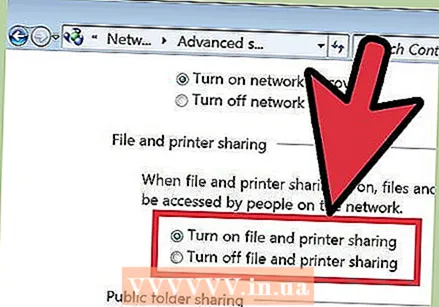 Įjunkite „File and Printer Sharing“. Įjunkite tai, kad kiti įrenginiai galėtų prisijungti prie spausdintuvo. Tokiu būdu galite bendrinti failus ir aplankus su kitais tinklo kompiuteriais.
Įjunkite „File and Printer Sharing“. Įjunkite tai, kad kiti įrenginiai galėtų prisijungti prie spausdintuvo. Tokiu būdu galite bendrinti failus ir aplankus su kitais tinklo kompiuteriais. 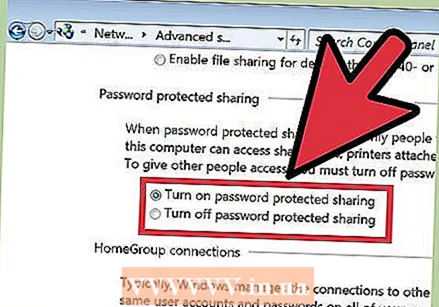 Įjunkite apsaugą slaptažodžiu. Galite nurodyti, ar norite apsaugoti spausdintuvą slaptažodžiu, ar ne. Kai įgalinta, prie spausdintuvo gali prisijungti tik vartotojai, turintys paskyrą jūsų kompiuteryje.
Įjunkite apsaugą slaptažodžiu. Galite nurodyti, ar norite apsaugoti spausdintuvą slaptažodžiu, ar ne. Kai įgalinta, prie spausdintuvo gali prisijungti tik vartotojai, turintys paskyrą jūsų kompiuteryje. - Apsaugą slaptažodžiu galite įjungti skyriuje „Visi tinklai“.
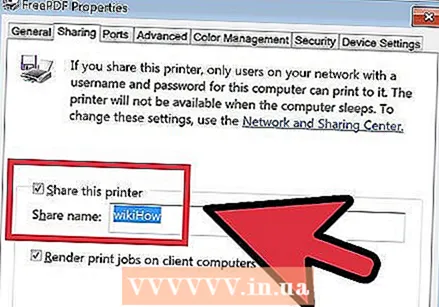 Bendrinkite spausdintuvą. Dabar, kai įjungtas failų ir spausdintuvų bendrinimas, turėsite patys dalytis spausdintuvu. Tai padarysite grįžę į valdymo skydą ir atidarę parinktį Įrenginiai ir spausdintuvai. Dešiniuoju pelės mygtuku spustelėkite spausdintuvą, kurį norite bendrinti, ir spustelėkite „Spausdintuvo ypatybės“. Spustelėkite skirtuką Bendrinimas ir pažymėkite laukelį „Bendrinti šį spausdintuvą“.
Bendrinkite spausdintuvą. Dabar, kai įjungtas failų ir spausdintuvų bendrinimas, turėsite patys dalytis spausdintuvu. Tai padarysite grįžę į valdymo skydą ir atidarę parinktį Įrenginiai ir spausdintuvai. Dešiniuoju pelės mygtuku spustelėkite spausdintuvą, kurį norite bendrinti, ir spustelėkite „Spausdintuvo ypatybės“. Spustelėkite skirtuką Bendrinimas ir pažymėkite laukelį „Bendrinti šį spausdintuvą“.
2 metodas iš 5: „Windows Vista“
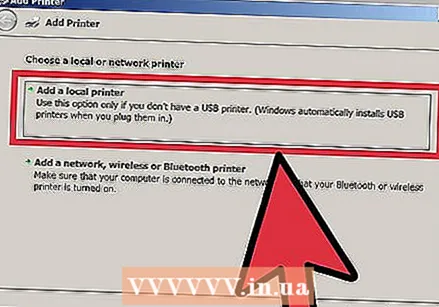 Įdiekite spausdintuvo tvarkykles. Norėdami bendrinti spausdintuvą, jis turi būti įdiegtas kompiuteryje, prie kurio jis prijungtas. Dauguma šiuolaikinių spausdintuvų prisijungia per USB ir automatiškai įdiegiami prijungus.
Įdiekite spausdintuvo tvarkykles. Norėdami bendrinti spausdintuvą, jis turi būti įdiegtas kompiuteryje, prie kurio jis prijungtas. Dauguma šiuolaikinių spausdintuvų prisijungia per USB ir automatiškai įdiegiami prijungus. 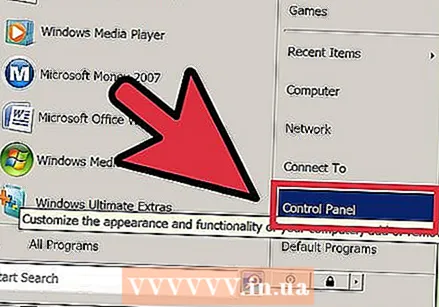 Atidarykite Valdymo skydą. Valdymo skydą galite pasiekti sistemoje „Windows Vista“ spustelėję meniu Pradėti ir pasirinkę Valdymo skydas.
Atidarykite Valdymo skydą. Valdymo skydą galite pasiekti sistemoje „Windows Vista“ spustelėję meniu Pradėti ir pasirinkę Valdymo skydas. 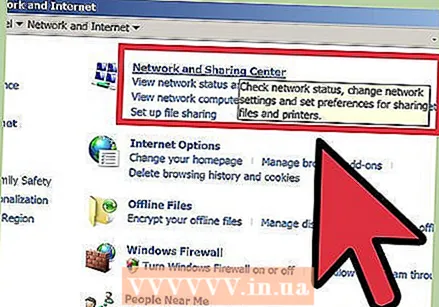 Atidarykite Tinklo ir bendrinimo centrą. Jei jūsų valdymo skydelis yra kategorijos rodinyje, spustelėkite „Tinklas ir internetas“ ir pasirinkite „Tinklo ir bendrinimo centras“. Spustelėkite „Tinklas ir internetas“. Jei jūsų valdymo skydelis yra piktogramos rodinyje, spustelėkite piktogramą „Tinklo ir bendrinimo centras“.
Atidarykite Tinklo ir bendrinimo centrą. Jei jūsų valdymo skydelis yra kategorijos rodinyje, spustelėkite „Tinklas ir internetas“ ir pasirinkite „Tinklo ir bendrinimo centras“. Spustelėkite „Tinklas ir internetas“. Jei jūsų valdymo skydelis yra piktogramos rodinyje, spustelėkite piktogramą „Tinklo ir bendrinimo centras“. 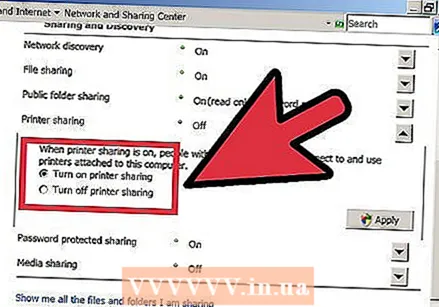 Suaktyvinkite spausdintuvo bendrinimą. Išplėskite lauką „Bendrinti spausdintuvą“ ir įgalinkite spausdintuvo bendrinimą. Galite nuspręsti, ar apsaugoti spausdintuvą slaptažodžiu, ar ne. Kai įgalinta, prie spausdintuvo gali prisijungti tik vartotojai, turintys paskyrą jūsų kompiuteryje.
Suaktyvinkite spausdintuvo bendrinimą. Išplėskite lauką „Bendrinti spausdintuvą“ ir įgalinkite spausdintuvo bendrinimą. Galite nuspręsti, ar apsaugoti spausdintuvą slaptažodžiu, ar ne. Kai įgalinta, prie spausdintuvo gali prisijungti tik vartotojai, turintys paskyrą jūsų kompiuteryje. 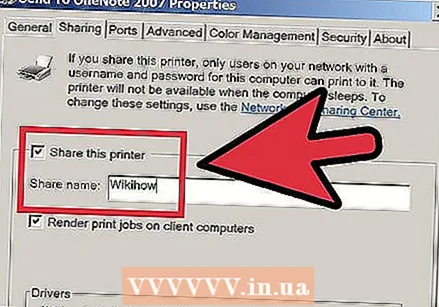 Bendrinkite spausdintuvą. Dabar, kai įjungtas failų ir spausdintuvų bendrinimas, turėsite patys dalytis spausdintuvu. Norėdami tai padaryti, grįžkite į valdymo skydą ir atidarykite parinktį Įrenginiai ir spausdintuvai. Dešiniuoju pelės mygtuku spustelėkite spausdintuvą, kurį norite bendrinti, tada spustelėkite „Spausdintuvo ypatybės“. Spustelėkite skirtuką Bendrinimas ir pažymėkite laukelį „Bendrinti šį spausdintuvą“.
Bendrinkite spausdintuvą. Dabar, kai įjungtas failų ir spausdintuvų bendrinimas, turėsite patys dalytis spausdintuvu. Norėdami tai padaryti, grįžkite į valdymo skydą ir atidarykite parinktį Įrenginiai ir spausdintuvai. Dešiniuoju pelės mygtuku spustelėkite spausdintuvą, kurį norite bendrinti, tada spustelėkite „Spausdintuvo ypatybės“. Spustelėkite skirtuką Bendrinimas ir pažymėkite laukelį „Bendrinti šį spausdintuvą“.
3 metodas iš 5: „Windows XP“
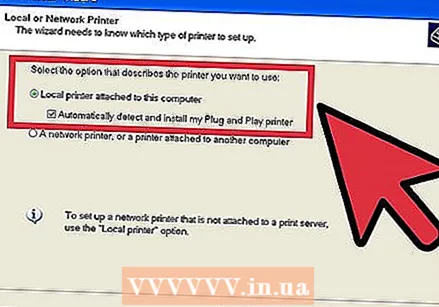 Įdiekite spausdintuvo tvarkykles. Norėdami bendrinti spausdintuvą, jis turi būti įdiegtas kompiuteryje, prie kurio jis prijungtas. Ne visi spausdintuvai bus įdiegti automatiškai XP, todėl gali tekti rankiniu būdu įdiegti programinę įrangą, pateiktą kartu su spausdintuvu.
Įdiekite spausdintuvo tvarkykles. Norėdami bendrinti spausdintuvą, jis turi būti įdiegtas kompiuteryje, prie kurio jis prijungtas. Ne visi spausdintuvai bus įdiegti automatiškai XP, todėl gali tekti rankiniu būdu įdiegti programinę įrangą, pateiktą kartu su spausdintuvu. 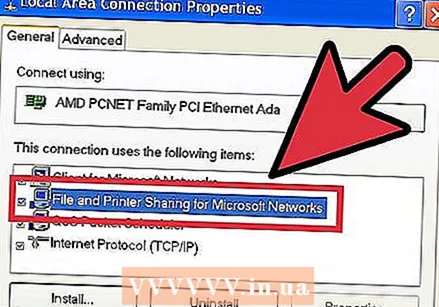 Įjunkite spausdintuvo bendrinimą. Kad galėtumėte bendrinti spausdintuvą, turite įsitikinti, kad įjungtas spausdintuvo bendrinimas. Norėdami tai padaryti, spustelėkite meniu Pradėti ir pasirinkite „Mano tinklo vietos“. Dešiniuoju pelės mygtuku spustelėkite aktyvų tinklo ryšį ir pasirinkite Ypatybės. Spustelėkite skirtuką Bendra ir pažymėkite „Failų ir spausdintuvų bendrinimas„ Microsoft Networks ““.
Įjunkite spausdintuvo bendrinimą. Kad galėtumėte bendrinti spausdintuvą, turite įsitikinti, kad įjungtas spausdintuvo bendrinimas. Norėdami tai padaryti, spustelėkite meniu Pradėti ir pasirinkite „Mano tinklo vietos“. Dešiniuoju pelės mygtuku spustelėkite aktyvų tinklo ryšį ir pasirinkite Ypatybės. Spustelėkite skirtuką Bendra ir pažymėkite „Failų ir spausdintuvų bendrinimas„ Microsoft Networks ““. - Kai baigsite, jūsų gali paprašyti iš naujo paleisti kompiuterį.
 Bendrinkite spausdintuvą. Meniu Pradėti atidarykite Valdymo skydą ir pasirinkite „Spausdintuvai ir faksai“. Dešiniuoju pelės mygtuku spustelėkite spausdintuvą, kurį norite bendrinti, ir spustelėkite „Bendrinti“. Spustelėkite parinktį „Bendrinti šį spausdintuvą“ ir suteikite spausdintuvui pavadinimą, kad galėtumėte jį atpažinti tinkle.
Bendrinkite spausdintuvą. Meniu Pradėti atidarykite Valdymo skydą ir pasirinkite „Spausdintuvai ir faksai“. Dešiniuoju pelės mygtuku spustelėkite spausdintuvą, kurį norite bendrinti, ir spustelėkite „Bendrinti“. Spustelėkite parinktį „Bendrinti šį spausdintuvą“ ir suteikite spausdintuvui pavadinimą, kad galėtumėte jį atpažinti tinkle.
4 metodas iš 5: „Mac OS X“
 Įdiekite spausdintuvo tvarkykles. Norėdami bendrinti spausdintuvą, jis turi būti įdiegtas kompiuteryje, prie kurio jis prijungtas. Dauguma spausdintuvų bus įdiegti automatiškai, kai bus prijungti prie „Mac“ kompiuterio, tačiau senesniuose spausdintuvuose turėsite rankiniu būdu įdiegti programinę įrangą.
Įdiekite spausdintuvo tvarkykles. Norėdami bendrinti spausdintuvą, jis turi būti įdiegtas kompiuteryje, prie kurio jis prijungtas. Dauguma spausdintuvų bus įdiegti automatiškai, kai bus prijungti prie „Mac“ kompiuterio, tačiau senesniuose spausdintuvuose turėsite rankiniu būdu įdiegti programinę įrangą. 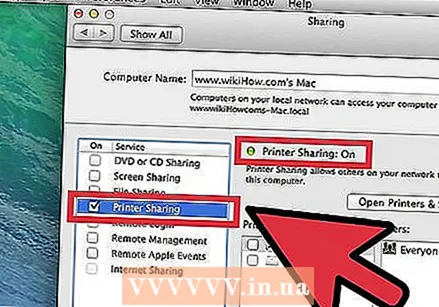 Įjunkite spausdintuvo bendrinimą. Atidarykite „System Preferences“. Jį rasite spustelėję „Apple“ meniu viršutiniame kairiajame meniu juostos kampe. Ieškokite skyrių „Internetas ir tinklas“ arba „Internetas ir belaidis ryšys“ ir spustelėkite parinktį Bendrinti. Kairiojoje lango Bendrinti srityje pažymėkite „Bendrinti spausdintuvą“.
Įjunkite spausdintuvo bendrinimą. Atidarykite „System Preferences“. Jį rasite spustelėję „Apple“ meniu viršutiniame kairiajame meniu juostos kampe. Ieškokite skyrių „Internetas ir tinklas“ arba „Internetas ir belaidis ryšys“ ir spustelėkite parinktį Bendrinti. Kairiojoje lango Bendrinti srityje pažymėkite „Bendrinti spausdintuvą“. - Jei jūsų spausdintuvas taip pat turi skaitytuvą, pažymėkite langelį „Bendrinti skaitytuvą“.
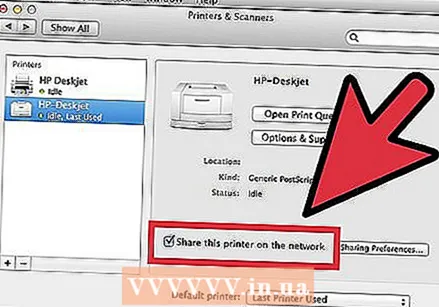 Bendrinkite spausdintuvą. Kai įjungtas bendrinimas, galite įgalinti spausdintuvo bendrinimą, sistemos nuostatų meniu atidarydami „Spausdinti ir nuskaityti“. Kairėje esančiame sąraše pasirinkite norimą spausdintuvą. Jei spausdintuvas, kurį norite bendrinti, nėra sąraše, gali būti, kad jis netinkamai įdiegtas. Pasirinkite spausdintuvą ir spustelėkite parinktį „Bendrinti šį spausdintuvą tinkle“.
Bendrinkite spausdintuvą. Kai įjungtas bendrinimas, galite įgalinti spausdintuvo bendrinimą, sistemos nuostatų meniu atidarydami „Spausdinti ir nuskaityti“. Kairėje esančiame sąraše pasirinkite norimą spausdintuvą. Jei spausdintuvas, kurį norite bendrinti, nėra sąraše, gali būti, kad jis netinkamai įdiegtas. Pasirinkite spausdintuvą ir spustelėkite parinktį „Bendrinti šį spausdintuvą tinkle“. - Jei tai yra spausdintuvo ir skaitytuvo derinys, tada taip pat spustelėkite parinktį „Bendrinti šį skaitytuvą tinkle“.
5 metodas iš 5: bendro spausdintuvo prijungimas
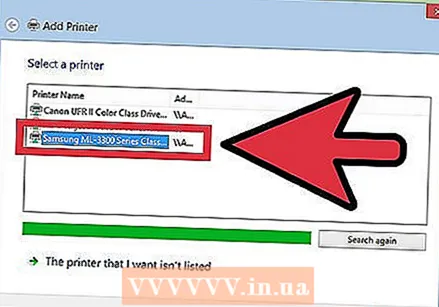 Pridėkite tinklo spausdintuvą sistemose „Windows Vista“, 7 ir 8. Atidarykite Valdymo skydą ir pasirinkite „Įrenginiai ir spausdintuvai“. Spustelėkite mygtuką „Pridėti spausdintuvą“ lango viršuje. Palaukite, kol nuskaitymas bus baigtas, o spausdintuvas turėtų pasirodyti galimų spausdintuvų sąraše. Pasirinkite jį ir spustelėkite Pirmyn, kad pridėtumėte jį prie savo kompiuterio.
Pridėkite tinklo spausdintuvą sistemose „Windows Vista“, 7 ir 8. Atidarykite Valdymo skydą ir pasirinkite „Įrenginiai ir spausdintuvai“. Spustelėkite mygtuką „Pridėti spausdintuvą“ lango viršuje. Palaukite, kol nuskaitymas bus baigtas, o spausdintuvas turėtų pasirodyti galimų spausdintuvų sąraše. Pasirinkite jį ir spustelėkite Pirmyn, kad pridėtumėte jį prie savo kompiuterio. - Jei ieškomo spausdintuvo nepavyksta rasti, spustelėkite „Norimo spausdintuvo nėra sąraše“. Tada galite rankiniu būdu prisijungti prie spausdintuvo, įvesdami spausdintuvo tinklo pavadinimą.
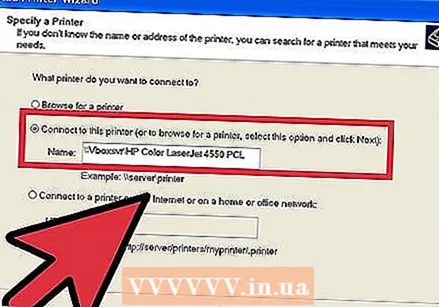 Pridėkite tinklo spausdintuvą sistemoje „Windows XP“. Atidarykite Valdymo skydą ir pasirinkite Spausdintuvai ir faksai. Eikite į skyrių „Spausdintuvo užduotys“ ir spustelėkite parinktį „Pridėti spausdintuvą“. Čia atsidaro „Pridėti spausdintuvo vedlį“. Pasirinkite „Tinklo spausdintuvas arba prie kito kompiuterio prijungtas spausdintuvas“.
Pridėkite tinklo spausdintuvą sistemoje „Windows XP“. Atidarykite Valdymo skydą ir pasirinkite Spausdintuvai ir faksai. Eikite į skyrių „Spausdintuvo užduotys“ ir spustelėkite parinktį „Pridėti spausdintuvą“. Čia atsidaro „Pridėti spausdintuvo vedlį“. Pasirinkite „Tinklo spausdintuvas arba prie kito kompiuterio prijungtas spausdintuvas“. - Greičiausias būdas prisijungti prie tinklo spausdintuvo yra įvesti jo tinklo adresą. Tai reiškia, kad žinote kompiuterio ir spausdintuvo pavadinimą. Įveskite adresą pagal šią sintaksę: \skaičiavimo vardasspausdinimo vardas.
- Taip pat galite ieškoti galimų spausdintuvų, nors šis metodas nėra toks patikimas, kaip paprasčiausiai įvesti spausdintuvo pavadinimą.
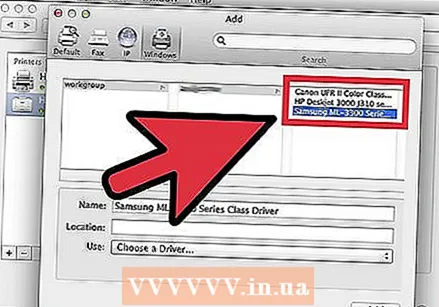 Įdėkite tinklo spausdintuvą į „Mac OS X“. Atidarykite „System Preferences“ spustelėdami ir pasirinkdami „Apple“ meniu. Spustelėkite piktogramą „Spausdinti ir nuskaityti“ ir įdiegtų spausdintuvų sąrašo apačioje spustelėkite mygtuką „+“. Parodytas langas automatiškai aptiks bendrinamus spausdintuvus tinkle. Pasirinkite spausdintuvą, kurį norite įtraukti į spausdintuvų sąrašą.
Įdėkite tinklo spausdintuvą į „Mac OS X“. Atidarykite „System Preferences“ spustelėdami ir pasirinkdami „Apple“ meniu. Spustelėkite piktogramą „Spausdinti ir nuskaityti“ ir įdiegtų spausdintuvų sąrašo apačioje spustelėkite mygtuką „+“. Parodytas langas automatiškai aptiks bendrinamus spausdintuvus tinkle. Pasirinkite spausdintuvą, kurį norite įtraukti į spausdintuvų sąrašą.
Patarimai
- Patartina įsitikinti, kad jūsų tinklas (kai jį nustatote kompiuteryje) yra nustatytas kaip „Privatus“. Šis nustatymas suteikia daugiau laisvės dalintis, nes beveik visose operacinėse sistemose yra daugiau galimybių naudotis privačiu tinklu, palyginti su viešuoju tinklu.
- Slaptažodžiu apsaugotas bendrinimas suteikia papildomą apsaugos lygį. Prisijungdami prie bendro spausdintuvo, apsaugoto slaptažodžiu, turėsite įvesti pagrindinio kompiuterio vartotojo vardą ir slaptažodį.
- Kai kuriuose spausdintuvuose yra įdiegta belaidė kortelė. Taip pat galima tiesiogiai prijungti spausdintuvą prie belaidžio kelvedžio (jei maršrutizatorius turi USB prievadą), kad tokiu būdu būtų galima dalytis spausdintuvu. Jei jūsų spausdintuvas prijungtas prie tinklo be kompiuterio įsikišimo, tokiu spausdintuvu lengva dalytis. Iš esmės bendri belaidžiai spausdintuvai turėtų būti prieinami visiems tinklo kompiuteriams.